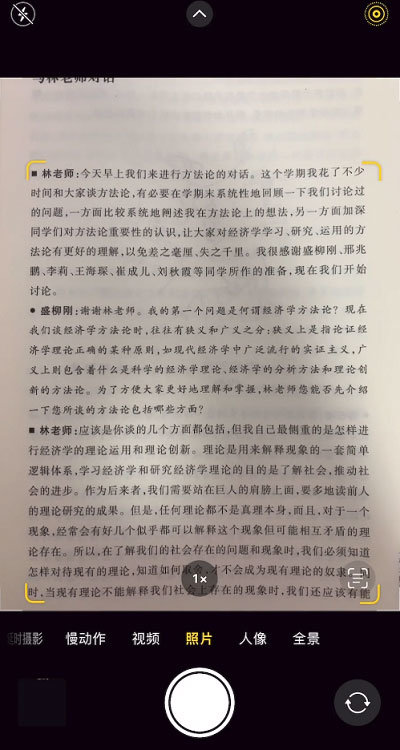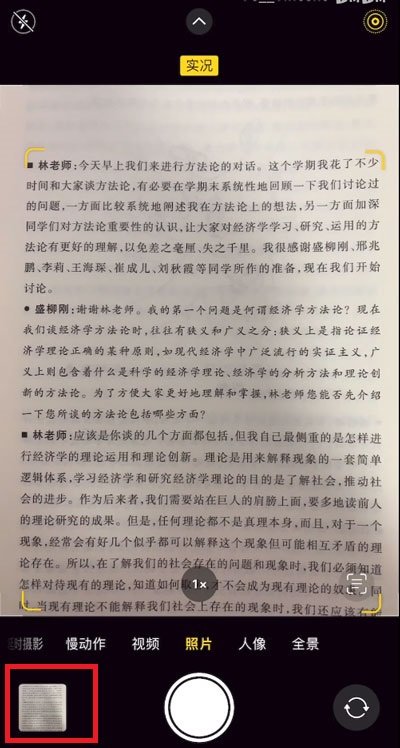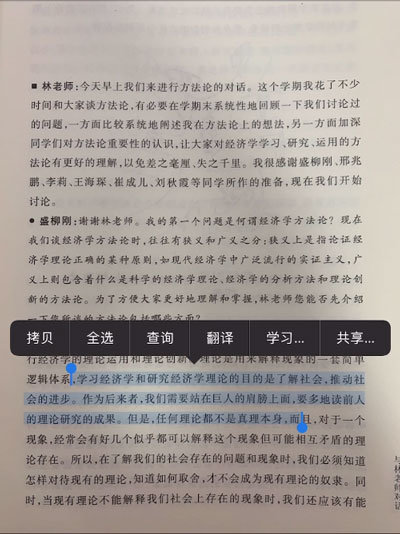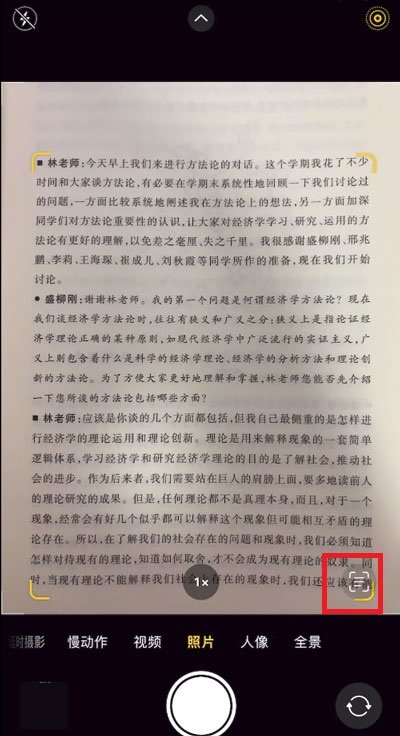iPhone 14 Plus의 사진에서 텍스트를 추출하는 방법
작업할 때 많은 사용자가 텍스트와 내용을 복사할 수 없는 웹페이지를 접했습니다. 그러나 현재 일부 소프트웨어의 스크린샷 리터러시 기능을 통해 사진의 텍스트를 추출할 수 있어 매우 편리합니다.요즘 휴대폰을 사용하여 업무를 수행해야 하는 일부 사용자는 사진의 모든 텍스트를 정렬해야 하는 상황에 직면하게 됩니다.그럼 이 기능을 휴대폰에서도 사용할 수 있나요?예를 들어, 이 iPhone 14 Plus를 사용하면 사진에서 텍스트를 어떻게 추출합니까?
iPhone 14 Plus의 사진에서 텍스트를 추출하는 방법은 무엇입니까?iPhone 14 Plus의 이미지에서 텍스트를 추출하는 방법에 대한 튜토리얼
1. 이 기능은 켤 필요가 없습니다. iOS15로 업데이트하기만 하면 자동으로 켤 수 있습니다. 사용자가 이 기능을 사용하려면 카메라를 열고 선명한 필기 사진을 찍기만 하면 됩니다. 변환하려는 그림 텍스트에서;
2. 그런 다음 캡처한 사진을 클릭하여 앨범 인터페이스로 들어갑니다.
3. 그런 다음 사진 인터페이스에서 사진을 길게 누르면 글꼴 선택이 길게 누르기 위치에 나타납니다. 복사하려는 부분을 선택한 다음 텍스트를 추출할 수 있습니다.
4. 더 빠른 방법은 사진 인터페이스의 텍스트에 카메라를 맞춘 후 오른쪽 하단 모서리에 있는 빨간색 상자의 버튼을 클릭하는 것입니다.
5. 그러면 전체 사진이 나타나고 전체 사진의 텍스트를 복사하고 추출할 수 있어 더욱 편리합니다.
사진에서 텍스트를 추출하는 iPhone 14 Plus의 기능은 여전히 매우 강력합니다. 사진이 충분히 선명하다면 iPhone 14 Plus의 지능형 AI는 이 인터페이스에서 직접 텍스트를 선택하고 복사할 수도 있습니다.그러나 텍스트 추출과 같은 기능에는 텍스트 글꼴 및 이미지 해상도에 대한 특정 요구 사항이 있으며 그렇지 않으면 인식 오류가 발생합니다.
관련 모바일 백과사전
-

iPhone 16의 메인 카메라는 어떤 센서입니까?
2024-08-13
-

iPhone 16에는 어떤 업그레이드가 포함되어 있나요?
2024-08-13
-

iPhone 16에 음소거 스위치가 있나요?
2024-08-13
-

iPhone 16의 배터리 수명은 어떻습니까?
2024-08-13
-

iPhone 16 화면의 최대 밝기는 얼마입니까?
2024-08-13
-

iPhone 16pro에서 백그라운드 프로그램을 닫는 방법은 무엇입니까?
2024-08-12
-

iPhone16pro에서 출입 통제 카드를 설정하는 방법은 무엇입니까?
2024-08-12
-

iPhone 16 Pro Max는 망원 및 매크로를 지원합니까?
2024-08-12
인기 모바일 백과사전
-

OnePlus 9RT의 화면 해상도는 얼마입니까?
2024-06-24
-

RedmiNote13을 활성화하는 방법
2024-06-24
-

생체 X80 듀얼 셀 80W 플래시 충전 시간 소개
2024-06-24
-

Oppo 전화를 다시 시작하는 방법
2024-06-24
-

Redmi K50NFC 시뮬레이션 액세스 카드 튜토리얼
2024-06-24
-

Xiaomi 14pro에서 화면을 두 개의 앱으로 분할하는 방법
2024-06-24
-

iQOO 8은 완전한 Netcom인가요?
2024-06-24
-

OPPO Find X7의 배터리 수명을 확인하는 방법
2024-06-24
-

iPhone 14 시리즈의 NFC 기능 소개
2024-06-24
-

vivo Y100에서 지문 스타일을 설정하는 방법
2024-06-24